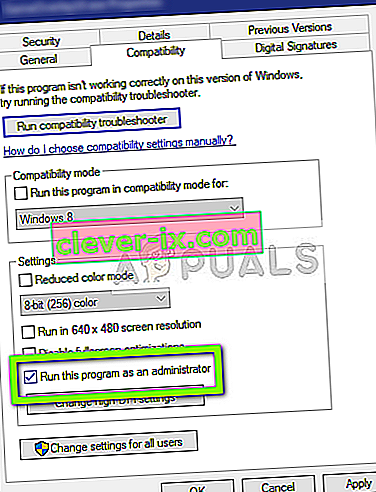UTorrent je ena najbolj pogosto uporabljenih torrent strank na svetovnem trgu, saj dosega do tisoče strank. Ima zelo konkurenčne tekmece, vendar je ohranil svoj položaj na internetu, hkrati pa je aplikacijo ponujal tudi na različnih platformah, kot so Android, Mac, Windows itd.

Posebna težava, ki je zelo pogosta pri odjemalcu uTorrent, je, da preide v neodzivno stanje. To je zelo pogost scenarij in se občasno zgodi skoraj vsakemu uporabniku. V tem članku bomo preučili vzroke, zaradi katerih se aplikacija neprimerno obnaša, kasneje pa tudi rešitve, s katerimi jo lahko rešite. To težavo, ki se ne odziva, pogosto spremlja sporočilo o napaki "Zdi se, da se uTorrent že izvaja, vendar se ne odziva".
Kaj povzroči, da uTorrent preide v neodzivno stanje?
Obstaja več različnih razlogov, zakaj lahko uTorrent preide v neodzivno stanje, od težav z dovoljenji do notranjih napak v aplikaciji. Po pregledu različnih poročil uporabnikov in ponovitvi pogojev v naših testnih računalnikih smo zbrali več vzrokov, zakaj se to pojavlja. Nekaj jih je:
- Skrbniške privilegije: Očitno je, da odjemalec uTorrent potrebuje povišan dostop, da lahko brez požarnega zidu prenaša podatke ali ima težave z dostopom do trdega diska.
- Požarni zid Windows: Če požarni zid Windows blokira internetni promet uTorrent, se odjemalec morda neprimerno obnaša in povzroča različne težave. Tukaj morate ročno odpreti požarni zid in se prepričati, da je odjemalec na seznamu dovoljenih.
- Posodobitev sistema Windows: opazili smo, da so nekatere posodobitve sistema Windows v nasprotju z odjemalcem uTorrent. To so bile posebne posodobitve in dokler izdajatelj uTorrent ne zažene uradnega popravka, je edini način odstranitev posodobitve.
- Poškodovani AppData: lokalne konfiguracijske datoteke uTorrent so morda poškodovane. Če so konfiguracijske datoteke poškodovane, odjemalec ne bo mogel naložiti vseh predhodno shranjenih podatkov in povzročiti različne težave, na primer neodziv.
- Proxy strežniki: Opažen je bil edinstven primer, ko je uporaba proxy strežnikov vplivala na vedenje stranke. Znano je, da proxy strežniki izboljšujejo obstoječo omrežno arhitekturo, vendar se tudi spopadajo in povzročajo težave z omrežnimi aplikacijami, kot je uTorrent.
- Slabe datoteke uTorrent: Včasih se same namestitvene datoteke odjemalca uTorrent poškodujejo in povzročijo s tem povezane težave. Ponovno namestitev aplikacije običajno reši to težavo.
1. rešitev: Zagon kot skrbnik
Kot že vsi veste, ima uTorrent ogromen omrežni promet prek vašega računalnika in ljudje običajno uporabljajo odjemalca za prenos gigabajtov podatkov. Ko aplikacija prenaša toliko podatkov, je včasih blokirana ali pa se zaduši v odteku dovoljenj. Skrbniški privilegiji so za te vrste aplikacij nujni, ker če ne dobijo povišanega statusa, ne bodo delovali po pričakovanjih. V tej rešitvi bomo omogočili možnost, zaradi katere bo uTorrent trajno deloval kot skrbnik, dokler možnosti ne izklopite znova.
- Poiščite odjemalca uTorrent, z desno miškino tipko ga kliknite in izberite Lastnosti .
- V oknu lastnosti pojdite na zavihek združljivosti in izberite Zaženi ta program kot skrbnik .
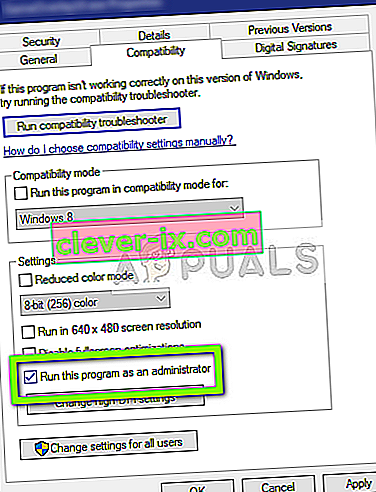
- Pritisnite Uporabi, da shranite spremembe in zaprete. Znova zaženite računalnik in znova zaženite uTorrent. Preverite, ali je težava odpravljena.
2. rešitev: Onemogočanje strežnikov proxy
Proxy strežniki se uporabljajo v nekaterih omrežjih (večina organizacij ali javnih krajev), kjer se uporabljajo za hitrejši internet s predpomnjenjem elementov, do katerih pogosto dostopate. Ta mehanizem se uporablja po vsem svetu, vendar je do danes znano, da je v nasprotju z omrežnimi aplikacijami (vključno z uTorrent). Če uporabljate uTorrent v organizaciji, kjer so proxy strežniki obvezni, priporočamo, da spremenite omrežje in poskusite znova. Tu je metoda za onemogočanje proxy strežnika v računalniku.
- Pritisnite Windows + R, vnesite „ inetcpl. cpl "v pogovornem oknu in pritisnite Enter.
- Zdaj se bodo odprle Internet Properties . Kliknite zavihek Povezave in nato Nastavitve LAN .

- Če uporabljate proxy strežnik, bo polje preverjeno s podrobnostmi v njem. Če je omogočeno, počistite vse strežnike proxy. Zdaj znova zaženite aplikacijo in preverite, ali je težava odpravljena.
3. rešitev: Brisanje AppData
Kot vse druge aplikacije tudi uTorrent ustvarja začasne uporabniške podatke za uporabo v svojih tekočih procesih. Te uporabniške konfiguracijske datoteke lahko zlahka poškodujejo in aplikaciji pošljejo slabe podatke, kadar koli se zažene. Te uporabniške konfiguracije si predstavljajte kot glavne vire podatkov, ki jih aplikacija naloži pred zagonom v računalniku. Če so sami viri podatkov poškodovani, bo uTorrent naložil slabe podatke in povzročil težave, kot je obravnavana. V tej rešitvi se bomo pomaknili do mape z nastavitvami aplikacije in od tam izbrisali podatke uTorrenta.
- Pritisnite Windows + R, v pogovorno okno vnesite » % AppData% \ utorrent « in pritisnite Enter.
- Zdaj izbrišite vso vsebino prisotne mape. Ko izbrišete datoteke, znova zaženite računalnik in znova zaženite uTorrent.
Naročnik bo trajal nekaj časa, saj bo obnovil vse konfiguracijske datoteke, ki smo jih izbrisali. Bodite potrpežljivi in preverite, ali je težava odpravljena.
Rešitev 4: Odobritev dostopa v požarnem zidu
Požarni zidovi so ščit med računalnikom in internetom. Ves vaš promet poteka skozi požarni zid in če ima požarni zid omejen dostop do aplikacije, aplikacija ne bo mogla komunicirati prek interneta. Običajno ima uTorrent dovoljenja v požarnem zidu, vendar je v več primerih dovoljenje v javnem in zasebnem omrežju različno. V tej rešitvi bomo odprli nastavitve požarnega zidu in ugotovili, ali ima uTorrent popoln dostop.
- Pritisnite Windows + S, v pogovorno okno vnesite » požarni zid « in odprite aplikacijo Nastavitve.

- Ko se nastavitve požarnega zidu zaženejo, kliknite možnost Dovoli aplikacijo skozi požarni zid .

- Zdaj kliknite možnost Spremeni nastavitve in na seznamu vnosov poiščite uTorrent . Poskrbite, da preverite možnosti zasebnega in javnega.

- Shranite spremembe in zapustite. Znova zaženite računalnik in znova zaženite uTorrent. Preverite, ali je težava odpravljena.
5. rešitev: Brisanje nalaganja datotek
Druga rešitev, ki je uspela več uporabnikom, je bila brisanje datotek, ki se trenutno prenašajo. Tukaj se morate pomakniti do imenika za prenos, kjer uTorrent nalaga datoteke, in izbrisati vse datoteke.
Kasneje, ko boste znova zagnali uTorrent, bo opazil, da manjkajo datoteke, ki jih je nalagal, in bo poskusil pokazati napako ali poskusiti znova prenesti datoteke. Ta rešitev rešuje težavo z neodzivanjem, če so bile datoteke za prenos poškodovane ali so povzročale težavo.
6. rešitev: Ustvarjanje novega uporabniškega računa
Znano je, da so uporabniški profili poškodovani, aplikacije pa pogosto naletijo na napake in se ne odzivajo na situacije, kot je obravnavana. Tu lahko ustvarite nov uporabniški račun in preverite, ali uTorrent v njem pravilno deluje. Če se to zgodi, to pomeni, da je bil vaš uporabniški račun pokvarjen in lahko še naprej prenašate vse podatke v nov račun in izbrišete starejšega.
Opomba: Pred nadaljevanjem je pametno varnostno kopirati celotne podatkovne datoteke na dostopno mesto.
- Odprite skrbniški račun. V pogovorno okno menija Start vnesite Settings in kliknite Accounts .

- Zdaj kliknite možnosti » Družina in drugi uporabniki « na levi strani okna.
- Ko vstopite v meni, izberite » Dodaj nekoga drugega v ta računalnik «.

- Zdaj vas bo Windows vodil skozi čarovnika, kako ustvariti nov račun. Ko se odpre novo okno, kliknite » Nimam podatkov za prijavo te osebe «.

- Zdaj izberite možnost » Dodaj uporabnika brez Microsofta «. Windows vas bo pozval, da ustvarite nov Microsoftov račun in prikažete takšno okno.

- Vnesite vse podrobnosti in izberite enostavno geslo, ki si ga lahko zapomnite.
- Temeljito preverite, ali ta novi lokalni račun deluje pravilno in ima vse funkcije, ki jih potrebujete.
- Vaš lokalni račun je zdaj ustvarjen. Prijavite se v račun in zaženite primerek uTorrent. Preverite, ali tam deluje pravilno.
Če odjemalec deluje po pričakovanjih, lahko nadaljujete in preselite vse svoje podatke.
7. rešitev: Ponovna namestitev / namestitev starejše različice
Če uporabljate beta odjemalca uTorrent, boste verjetno dobili sporočilo o napaki, ki se ne odziva. Beta različice so namenjene preizkušanju, in kadar koli aplikacija preide v stanje, ki se ne odziva, se razvijalcem, ki te podatke uporabljajo za izboljšanje svojih izdelkov, pošlje poročilo o napaki. Trenutno različico uTorrenta lahko odstranite in v računalnik namestite starejšo stabilno različico.
Poleg tega lahko preprosto poskusite znova namestiti najnovejšo različico, ne da bi se sprijaznili s pridobivanjem starejše različice v internetu. Če trenutna različica ne deluje, lahko preizkusite starejše različice in preverite, ali je to za vas trik.
- Pritisnite Windows + R, v pogovorno okno vnesite " appwiz.cpl " in pritisnite Enter.
- V upravitelju aplikacij poiščite vnos uTorrent, z desno miškino tipko kliknite nanj in izberite Odstrani .

- Po odstranitvi aplikacije znova zaženite računalnik in prenesite najnovejšo različico z uradnega spletnega mesta uTorrent ali pojdite na tuja spletna mesta in namestite starejšo različico.
8. rešitev: Odstranitev posodobitve sistema Windows KB4338818
Kot je bilo omenjeno na začetku, je obstajal sistem Windows Update (KB4338818), za katerega je bilo znano, da je problematičen in povzroča težave z odjemalcem uTorrent. Edina rešitev je odstraniti nameščeno posodobitev in se vrniti na prejšnjo različico. Pozneje, ko razvijalci uTorrent s to specifično posodobitvijo sprožijo uradni popravek napačnega vedenja odjemalca, lahko nadaljujete in znova posodobite sistem Windows.
Opomba: Pred nadaljevanjem obvezno varnostno kopirajte podatke in podatke.
- Pritisnite Windows + I, da zaženete aplikacijo Nastavitve. Zdaj na seznamu podnaslovov izberite Posodobitve in varnost .
- Zdaj na seznamu možnosti kliknite Zgodovina posodobitev .

- Zdaj kliknite Odstrani posodobitve, ki so na vrhu zaslona.

- Pomaknite se do Microsoft Windows . Tu bodo navedene vse posodobitve. Z desno miškino tipko kliknite posodobitev in izberite Odstrani .

- Zdaj bo Windows poskušal odstraniti posodobitev. Zgodilo se bo nekaj ponovnih zagonov. Ko je postopek odstranjevanja končan, zaženite uTorrent in preverite, ali je to odpravilo težavo. V nasprotnem primeru znova namestite uTorrent in poskusite znova.
9. rešitev: Uporaba BitTorrenta
BitTorrent in uTorrent pripadata isti družini in imata skoraj enake lastnosti. Če imate nenehne težave z uTorrentom, lahko nadaljujete in zapustite odjemalca uTorrent ter uporabite BitTorrent. Glede na našo raziskavo smo opazili, da je BitTorrent veliko bolj stabilen in se ni soočal z nestabilnimi težavami, kot jih ima uTorrent. Iste magnete in hudourniške datoteke lahko zaženete tudi z uporabo BitTorrenta.
- Odprite upravitelja aplikacij in odstranite uTorrent iz računalnika, kot smo storili v 6. rešitvi .
- Po odstranitvi uTorrent znova zaženite računalnik in pojdite na uradno spletno mesto BitTorrent.

- Zdaj naložite torrent odjemalca na dostopno mesto in ga namestite v računalnik. Pred nadaljevanjem znova zaženite računalnik.